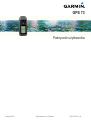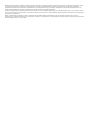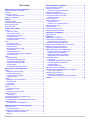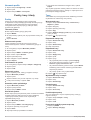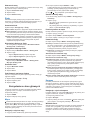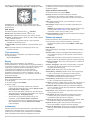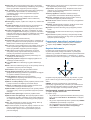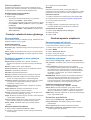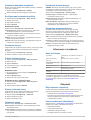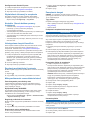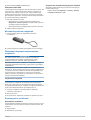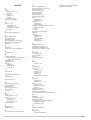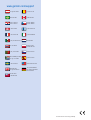GPS 73
Podręcznik użytkownika
Listopad 2015 Wydrukowano na Tajwanie 190-01936-40_0A

Wszelkie prawa zastrzeżone. Zgodnie z prawami autorskimi, kopiowanie niniejszego podręcznika użytkownika w całości lub częściowo bez pisemnej zgody
firmy Garmin jest zabronione. Firma Garmin zastrzega sobie prawo do wprowadzenia zmian, ulepszeń do produktów lub ich zawartości niniejszego
podręcznika użytkownika bez konieczności powiadamiania o tym jakiejkolwiek osoby lub organizacji. Odwiedź stronę internetową www.garmin.com, aby
pobrać bieżące aktualizacje i informacje uzupełniające dotyczące użytkowania niniejszego produktu.
Garmin
®
oraz logo Garmin są znakami towarowymi firmy Garmin Ltd. lub jej oddziałów zarejestrowanych w Stanach Zjednoczonych i innych krajach. Garmin
Connect
™
, Garmin Express
™
oraz
HomePort
™
są znakami towarowymi firmy Garmin Ltd. lub jej oddziałów. Wykorzystywanie tych znaków bez wyraźnej zgody
firmy Garmin jest zabronione.
NMEA
®
jest zastrzeżonym znakiem towarowym organizacji National Marine Electronics Association. Mac
®
jest znakiem towarowym firmy Apple Inc.
zarejestrowanym w Stanach Zjednoczonych i innych krajach. Windows
®
oraz Windows NT
®
są zastrzeżonymi znakami towarowymi firmy Microsoft Corporation
w Stanach Zjednoczonych i innych krajach.

Spis treści
Rozpoczęcie pracy z urządzeniem............................... 1
Ogólne informacje o urządzeniu................................................. 1
Przyciski......................................................................................1
Informacje o baterii..................................................................... 1
Instalowanie baterii typu AA...................................................1
Włączanie urządzenia.................................................................1
Profile.............................................................................. 1
Wybieranie profilu....................................................................... 1
Tworzenie własnego profilu........................................................ 1
Zmiana nazwy profilu.................................................................. 1
Usuwanie profilu......................................................................... 2
Punkty, trasy i ślady....................................................... 2
Punkty......................................................................................... 2
Tworzenie punktu...................................................................2
Odwzorowanie punktu........................................................... 2
Podróżowanie do punktu....................................................... 2
Edytowanie punktu.................................................................2
Usuwanie punktu pośredniego.............................................. 2
Uśrednianie punktu................................................................ 2
Trasy........................................................................................... 2
Wyznaczanie trasy................................................................. 2
Edytowanie nazwy trasy........................................................ 2
Edytowanie trasy....................................................................2
Wyświetlanie trasy na mapie................................................. 2
Usuwanie trasy...................................................................... 2
Podróż zapisaną trasą........................................................... 2
Przerywanie podróży wyznaczoną trasą................................2
Odwracanie trasy................................................................... 3
Ślady........................................................................................... 3
Ustawienia śladu.................................................................... 3
Wyświetlanie bieżącego śladu............................................... 3
Zapisywanie bieżącego śladu................................................ 3
Czyszczenie bieżącego śladu................................................ 3
Usuwanie śladu......................................................................3
Podróżowanie zapisanym śladem......................................... 3
Korzystanie ze stron głównych..................................... 3
Mapa........................................................................................... 3
Nawigacja z użyciem mapy....................................................3
Zmiana orientacji mapy.......................................................... 3
Pomiar dystansu na mapie.................................................... 3
Ustawienia mapy....................................................................3
Kompas.......................................................................................3
Nawigacja z użyciem kompasu.............................................. 3
Wskaźnik kursu...................................................................... 3
Pola danych........................................................................... 4
Tryb autostrady........................................................................... 4
Regaty........................................................................................ 4
Ustawianie linii startu............................................................. 4
Instrumenty................................................................................. 4
Opcje ustawień instrumentów................................................ 4
Zmiana pól danych..................................................................... 4
Pola danych........................................................................... 4
Przywracanie domyślnych ustawień stron.................................. 5
Asystent halsowania................................................................... 5
Konfigurowanie ustawień asystenta halsowania................... 5
Historia prędkości....................................................................... 6
Konfigurowanie historii prędkości.......................................... 6
Funkcje i ustawienia menu głównego.......................... 6
Strona satelitów.......................................................................... 6
Ustawienia satelitów.............................................................. 6
Dodatkowe narzędzia w menu głównym.................................... 6
Obliczanie powierzchni obszaru............................................ 6
Skrzynki................................................................................. 6
Dostosowywanie urządzenia......................................... 6
Dostosowywanie pól danych...................................................... 6
Ustawienia systemowe............................................................... 6
Ustawienia interfejsu szeregowego....................................... 6
Ustawienia wyświetlania............................................................. 6
Ustawianie dźwięków urządzenia............................................... 7
Konfigurowanie alarmów morskich............................................. 7
Ustawienia morskie................................................................ 7
Zerowanie danych...................................................................... 7
Zmiana kolejności stron.............................................................. 7
Dodawanie stron.................................................................... 7
Usuwanie strony z sekwencji stron........................................ 7
Zmiana jednostek miary..............................................................7
Ustawienia czasu........................................................................ 7
Ustawienia formatu pozycji......................................................... 7
Ustawienia wyznaczania trasy.................................................... 7
Informacje o urządzeniu................................................ 7
Dane techniczne......................................................................... 7
Załącznik......................................................................... 7
Rejestrowanie urządzenia.......................................................... 7
Pomoc techniczna i aktualizacje................................................. 7
Konfigurowanie Garmin Express........................................... 8
Wyświetlanie informacji o urządzeniu......................................... 8
Kontakt z Garmin działem pomocy technicznej......................... 8
Udostępniane danych HomePort™............................................ 8
Regulacja podświetlenia i kontrastu........................................... 8
Maksymalizowanie czasu działania baterii................................. 8
Przechowywanie przez dłuższy czas..................................... 8
Wyłączanie funkcji GLONASS............................................... 8
Regulacja podświetlenia i kontrastu...................................... 8
Regulowanie czasu podświetlania......................................... 8
Zarządzanie danymi................................................................... 8
Typy plików............................................................................ 8
Podłączanie urządzenia do komputera.................................. 8
Przesyłanie plików do urządzenia.......................................... 8
Usuwanie plików.................................................................... 8
Odłączanie kabla USB........................................................... 9
Mocowanie paska na nadgarstek............................................... 9
Wskazówki dotyczące bezpieczeństwa urządzenia................... 9
Czyszczenie urządzenia........................................................ 9
Rozwiązywanie problemów........................................................ 9
Resetowanie urządzenia........................................................9
Przywracanie wszystkich domyślnych ustawień.................... 9
Indeks............................................................................ 10
Spis treści i


Rozpoczęcie pracy z urządzeniem
OSTRZEŻENIE
Należy zapoznać się z zamieszczonym w opakowaniu produktu
przewodnikiem Ważne informacje dotyczące bezpieczeństwa
i produktu zawierającym ostrzeżenia i wiele istotnych
wskazówek.
Ogólne informacje o urządzeniu
À
Przyciski
Á
Port mini-USB (pod osłoną zabezpieczającą)
Â
Gniazdo zasilania/ NMEA
®
0183 (pod osłoną zabezpieczającą)
Ã
Komora baterii
Przyciski
Umożliwia anulowanie lub powrót do strony głównej.
Przewija strony główne.
Włącza i wyłącza urządzenie
Umożliwia regulowanie podświetlenia i kontrastu.
MARK Zaznacza aktualną pozycję jako punkt.
Powiększa widok mapy.
Pomniejsza widok mapy.
PAGE Przewija strony główne.
MENU Otwiera opcje menu dla każdej strony.
SELECT Umożliwia wybór opcji i potwierdzanie komunikatów.
Umożliwia wybór opcji menu.
Porusza kursorem mapy.
Informacje o baterii
OSTRZEŻENIE
Nie należy używać ostro zakończonych przedmiotów do
wyjmowania baterii.
Zakres temperatur określony dla urządzenia może wykraczać
poza dopuszczalny zakres działania niektórych baterii. Baterie
alkaliczne mogą wybuchać w wysokiej temperaturze.
PRZESTROGA
Zużytą baterię nienadającą się do dalszego użytku należy
przekazać do lokalnego punktu utylizacji i powtórnego
przetwarzania odpadów.
NOTYFIKACJA
Baterie alkaliczne tracą znaczącą ilość swojej pojemności
w miarę spadku temperatury. W przypadku korzystania
z urządzenia w temperaturze poniżej zera należy używać baterii
litowych.
Instalowanie baterii typu AA
Urządzenie przenośne działa na dwie baterie typu AA (do
nabycia osobno). Aby zapewnić dłuższe działanie, polecamy
stosować baterie litowe lub NiMH.
1
Przesuń w dół pokrywkę komory baterii i zdejmij ją z tylnej
części urządzenia.
2
Włóż dwie baterie typu AA zgodnie z oznaczeniem biegunów.
3
Załóż pokrywkę baterii.
4
Przytrzymaj .
5
Wybierz kolejno Konfiguracja
> System > Typ baterii
.
6
Wybierz opcję.
Włączanie urządzenia
Wybierz
.
Profile
Profil jest zbiorem ustawień, które wpływają na optymalizację
urządzenia w oparciu o sposób jego użytkowania. Na przykład
ustawienia i widoki różnią się, gdy urządzenie jest używane
podczas żeglugi, wyścigów łodzi motorowych oraz wędkowania.
Domyślne pola danych i domyślne strony zmieniają się zależnie
od profilu.
Podczas korzystania z profilu, po zmianie takich ustawień, jak
pola danych czy jednostki miary, zmiany są automatycznie
zapisywane jako część profilu.
UWAGA:
Tylko w utworzonych przez Ciebie profilach można
zapisać nowe ustawienia. Wstępnie zaprogramowane profile
przywracają ustawienia domyślne w przypadku zmiany profilu.
Wybieranie profilu
Wybierz kolejno
Konfiguracja > Profile.
Tworzenie własnego profilu
1
Wybierz kolejno Konfiguracja > Profile.
2
Wybierz kolejno MENU
> Utwórz profil
.
3
Wpisz nazwę i wybierz Gotowe.
Nowy profil zostanie zapisany i ustawiony jako aktywny profil.
Zmiana nazwy profilu
1
Wybierz kolejno Konfiguracja > Profile.
2
Wybierz profil.
UWAGA:
Nie można zmienić profilu domyślnego.
3
Wybierz kolejno MENU
> Zmień nazwę
.
4
Podaj nazwę.
Rozpoczęcie pracy z urządzeniem 1

Usuwanie profilu
1
Wybierz kolejno Konfiguracja
> Profile
.
2
Wybierz profil.
3
Wybierz kolejno MENU
> Usuń profil
.
Punkty, trasy i ślady
Punkty
Punkty są pozycjami zapisanymi przez użytkownika
w urządzeniu. Punkty wskazują poprzednią i aktualną pozycję
użytkownika, a także dokąd zmierza. Można dodawać
szczegółowe dane dotyczące pozycji, takie jak nazwa,
wysokość lub głębokość.
Tworzenie punktu
Można zapisać aktualną pozycję jako punkt.
1
Wybierz
MARK.
2
W razie potrzeby wybierz pole, aby wprowadzić zmiany dla
punktu.
3
Wybierz
Gotowe.
Odwzorowanie punktu
Istnieje możliwość utworzenia nowej pozycji poprzez
odwzorowanie dystansu i namiaru z zaznaczonej pozycji do
nowej.
1
W menu głównym wybierz Menedżer punktów.
2
Wybierz punkt.
3
Wybierz kolejno MENU
> Odwzoruj punkt
.
4
Wpisz namiar i wybierz Gotowe.
5
Wybierz jednostkę miary.
6
Wpisz odległość i wybierz Gotowe.
7
Wybierz Zapisz.
Podróżowanie do punktu
1
W menu głównym wybierz kolejno Dokąd? > Waypointy.
2
Wybierz punkt.
3
Wybierz
Jedź.
Edytowanie punktu
Aby móc edytować punkt, należy go najpierw utworzyć.
1
Wybierz
Menedżer punktów.
2
Wybierz punkt.
3
Wybierz element, który chcesz edytować, np. nazwę.
4
Podaj nowe informacje i wybierz Jedź.
Usuwanie punktu pośredniego
1
Wybierz
Menedżer punktów.
2
Wybierz punkt pośredni.
3
Wybierz kolejno MENU >
Usuń
.
Uśrednianie punktu
Można doprecyzowywać położenie punktu. Podczas uśredniania
urządzenie dokonuje kilku odczytów tej samej lokalizacji
i wykorzystuje średnią wartość w celu uzyskania jak
najdokładniejszej pozycji.
1
Wybierz
Menedżer punktów.
2
Wybierz punkt.
3
Wybierz kolejno MENU > Uśrednij pozycję.
4
Przejdź do wybranej pozycji punktu.
5
Wybierz
Start.
6
Wykonaj instrukcje wyświetlane na ekranie.
7
Gdy pasek stanu dokładności osiągnie 100%, wybierz
Zapisz.
Aby uzyskać optymalne rezultaty, zbierz od czterech do ośmiu
próbek dla wybranego punktu, czekając co najmniej 90 minut
przed zapisem kolejnych próbek.
Trasy
Trasa składa się z szeregu punktów lub lokalizacji i prowadzi
użytkownika do ostatecznego celu podróży.
Wyznaczanie trasy
1
Wybierz kolejno Planowanie trasy
> Utwórz trasę >
Wybierz 1. punkt
.
2
Wybierz kategorię.
3
Wybierz pierwszy punkt trasy.
4
Wybierz Użyj.
5
Wybierz
Wybierz następny punkt, aby dodać dodatkowe
punkty do trasy.
6
Wybierz , aby zapisać trasę.
Edytowanie nazwy trasy
1
Wybierz
Planowanie trasy.
2
Wybierz trasę.
3
Wybierz
Zmień nazwę.
4
Podaj nową nazwę.
Edytowanie trasy
1
Wybierz
Planowanie trasy.
2
Wybierz trasę.
3
Wybierz
Edytuj trasę.
4
Wybierz punkt.
5
Wybierz opcję:
• Aby wyświetlić punkt na mapie, wybierz Przejrzyj
.
• Aby zmienić kolejność punktów na trasie, wybierz
Przenieś w górę
lub Przenieś w dół.
• Aby wstawić dodatkowy punkt na trasie, wybierz Wstaw.
Dodatkowy punkt zostanie wstawiony przed aktualnie
edytowanym punktem.
• Aby usunąć punkt z trasy, wybierz Usuń
.
6
Wybierz , aby zapisać trasę.
Wyświetlanie trasy na mapie
1
Wybierz
Planowanie trasy.
2
Wybierz trasę.
3
Wybierz
Pokaż mapę.
Usuwanie trasy
1
Wybierz Planowanie trasy.
2
Wybierz trasę.
3
Wybierz
Usuń trasę.
Podróż zapisaną trasą
Aby móc nawigować z użyciem zapisanej trasy, należy ją
najpierw utworzyć.
1
Wybierz kolejno Dokąd?
> Trasy
.
2
Wybierz trasę.
3
Wybierz
Jedź.
Przerywanie podróży wyznaczoną trasą
1
Przytrzymaj
PAGE.
2
Wybierz Przerwij nawigację.
2 Punkty, trasy i ślady

Odwracanie trasy
Można zamienić punkt początkowy z punktem końcowym trasy,
aby pokonać trasę w odwrotną stronę.
1
Wybierz Planowanie trasy.
2
Wybierz trasę.
3
Wybierz
Odwróć trasę.
Ślady
Ślad stanowi zapis przebytej drogi. Wykres śladu zawiera
informacje o punktach wzdłuż zarejestrowanej ścieżki, w tym
czas, pozycję i wysokość położenia każdego punktu.
Ustawienia śladu
Wybierz kolejno Konfiguracja > Ślady.
Wykres śladu: Włączanie i wyłączanie rejestrowania śladów.
Metoda rejestracji: Ustawia metodę rejestracji śladów. Opcja
Auto
pozwala rejestrować ślady ze zmienną częstotliwością
w celu utworzenia optymalnego odwzorowania śladów.
Interwał rejestrowania: Ustawia częstotliwość rejestrowania
śladów. Częstsze rejestrowanie punktów pozwala uzyskać
bardziej szczegółowy ślad, powoduje jednak szybsze
zapełnianie się wykresu śladu.
Wyświetlanie bieżącego śladu
W menu głównym wybierz kolejno Menedżer śladów >
Bieżący ślad > Pokaż mapę.
Zapisywanie bieżącego śladu
1
Wybierz kolejno Menedżer śladów > Bieżący ślad.
2
Wybierz opcję:
• Wybierz
Zapisz ślad, aby zapisać cały ślad.
• Wybierz
Zapisz fragment i wybierz fragment.
Czyszczenie bieżącego śladu
Wybierz kolejno Menedżer śladów > Bieżący ślad >
Wyczyść bieżący ślad.
Usuwanie śladu
1
Wybierz
Menedżer śladów.
2
Wybierz ślad.
3
Wybierz Usuń
.
Podróżowanie zapisanym śladem
Aby móc nawigować z użyciem zapisanego śladu, należy go
najpierw zapisać.
1
Wybierz kolejno Dokąd?
> Ślady
.
2
Wybierz zapisany ślad.
3
Wybierz
Jedź.
Korzystanie ze stron głównych
Informacje niezbędne do obsługi urządzenia można znaleźć
w głównym menu, na mapie, na ekranie kompasu i w
komputerze podróży.
1
Wybierz
PAGE.
2
Wybierz aktywną stronę główną.
Mapa
przedstawia aktualne położenie na mapie. W miarę przebiegu
podróży ikona przemieszcza się, pozostawiając za sobą
wykres śladu (szlak). Na mapie pojawiają się nazwy i symbole
punktów. Podczas nawigacji do celu trasa jest oznaczona na
mapie linią przerywaną.
Nawigacja z użyciem mapy
1
Użyj przycisków strzałek, aby przesunąć wskaźnik.
2
Na mapie wybierz kolejno SELECT
> Jedź
.
Trójkąt wskazuje pozycję użytkownika na mapie. W miarę
przebiegu podróży trójkąt pozycji przemieszcza się,
pozostawiając za sobą wykres śladu (szlak).
3
Użyj i , aby powiększać i pomniejszać mapę.
Zmiana orientacji mapy
1
Na stronie mapy wybierz kolejno MENU
> Konfiguracja >
Orientacja
.
2
Wybierz opcję:
• Aby północ była wyświetlana na górze ekranu, wybierz
Północ u góry.
• Aby bieżący kierunek podróży był wyświetlany na górze
ekranu, wybierz
Kierunek u góry.
Pomiar dystansu na mapie
Istnieje możliwość pomiaru dystansu między dwoma pozycjami.
1
Wybierz pozycję na mapie.
2
Wybierz kolejno MENU
> Pomiar dystansu
.
3
Przesuń szpilkę i umieść ją w innym miejscu na mapie.
Ustawienia mapy
Na mapie wybierz kolejno MENU > Konfiguracja mapy.
Orientacja: Umożliwia ustawienie sposobu wyświetlania mapy
na stronie. Opcja Północ u góry wyświetla północ na górze
strony. Opcja Kierunek u góry wyświetla widok z góry
z bieżącym kierunkiem podróży na górze ekranu.
Pola danych: Umożliwia dostosowanie pól danych i pulpitów
mapy, kompasu i stopera.
Zaawansowane ustawienia mapy
Na mapie wybierz kolejno MENU >
Konfiguracja mapy >
Zaawansowane ustawienia mapy
.
Automatyczny zoom: Zezwala na automatyczne wybieranie
poziomu powiększenia przez urządzenie, aby zapewnić
optymalne korzystanie z mapy. W przypadku wybrania opcji
Wył.
operacje powiększania i pomniejszania trzeba
wykonywać ręcznie.
Wybierz stopień powiększenia dla punktów użytkownika:
Umożliwia wybranie stopnia powiększenia, po osiągnięciu
którego punkty pojawią się na mapie. Punkty nie pojawiają
się, jeśli stopień powiększenia mapy jest większy od
ustawionego stopnia.
Wybierz rozmiar tekstu dla punktów użytkownika: Umożliwia
wybranie rozmiaru tekstu dla punktów na mapie.
Kompas
Podczas prowadzenia do celu kompas wykorzystuje sygnał
GPS (kurs nad dnem), dlatego czynniki, takie jak prądy i pływy,
nie mają wpływu na obrany cel podróży. Aby rozpocząć podróż
w kierunku celu podróży, można skorzystać ze wskaźnika
namiaru lub wskaźnika kursu.
Nawigacja z użyciem kompasu
Podczas podróży do celu wskaźnik wskazuje cel podróży, bez
względu na kierunek, w jakim się poruszamy.
1
Rozpocznij podróż do celu.
2
Wybierz
Kompas.
3
Wykonuj zakręty do czasu, aż wskaźnik będzie wskazywać
górę kompasu, a następnie jedź dalej w tym kierunku.
Wskaźnik kursu
Wskaźnik kursu jest wyjątkowo przydatny podczas nawigacji na
wodzie oraz w przypadku, gdy na trasie nie ma większych
przeszkód. Pozwala on także unikać zagrożeń mogących
wystąpić z obu stron kursu, takich jak płycizny czy zatopione
skały.
Korzystanie ze stron głównych 3

Aby włączyć wskaźnik kursu, na ekranie kompasu wybierz
kolejno MENU
> Konfiguracja kierunku > Idź do linii > Kurs
.
Wskaźnik kursu
À
wskazuje relację względem linii kursu
prowadzącej do celu podróży. Kropki
Á
informują o stopniu
zejścia z kursu.
Pola danych
Na ekranie kompasu wybierz kolejno > SELECT.
ETE do celu: Wyświetla szacowany czas do celu.
ETA do celu: Wyświetla szacowany czas dotarcia do celu.
Do kursu: Wyświetla zalecany kierunek, jakim należy podążać,
aby pozostać na kursie.
Zejście z kursu: W przypadku zejścia z niego wyświetla
odległość do właściwego kursu.
Prędkość VMG: Wyświetla prędkość, z jaką poruszasz się do
celu.
Skręć: Wyświetla zalecany kąt następnego zwrotu, aby
pozostać na kursie.
Tryb autostrady
Możesz korzystać z urządzenia, aby nawigować na lądzie
w trybie autostrady.
Wybierz
Autostrada.
Regaty
Można wykorzystać urządzenie, aby zwiększyć
prawdopodobieństwo, że łódź przekroczy linię startu dokładnie
w momencie rozpoczęcia regat. Po zsynchronizowaniu stopera
regatowego z oficjalnym stoperem odliczającym czas do
rozpoczęcia regat urządzenie co minutę zapewnia
powiadomienia o zbliżającym się rozpoczęciu wyścigu.
Urządzenie wykorzystuje te dane do określenia, czy łódź
przekroczy linię startu przed, po, czy dokładnie w momencie
rozpoczęcia wyścigu.
Ustawianie linii startu
Okno naprowadzania na linię startu regat jest domyślnie dodane
do profilu Regaty.
1
Na ekranie regat wybierz MENU.
2
Wybierz opcję:
• Aby oznaczyć znaki lewej i prawej burty linii startu
podczas przepływania przez nie, wybierz Sygnał sonaru
przy lewej burcie i
Znak prawej.
• Aby oznaczyć znaki lewej i prawej burty linii startu przez
wprowadzenie ich współrzędnych geograficznych, wybierz
Podaj lewą burtę i Podaj prawą burtę.
• Aby zamienić pozycję lewej i prawej burty po ich
ustawieniu, wybierz Zamień prawą i lewą burtę.
• Aby kompensować różnicę w odległości między modułem
GPS a dziobem łodzi, wybierz Przesunięcie dziobu
i wpisz odległość.
Instrumenty
Strona instrumentów wyświetla takie dane, jak prędkość wiatru,
temperatura czy kierunek wiatru, odczytywane z czujników
podłączonych do urządzenia za pośrednictwem sieci NMEA
0183. Wyświetlane dane zależą do podłączonych do sieci
czujników. Możesz dostosować pulpit na stronie instrumentów
do własnych potrzeb i wybrać rodzaj pól danych wyświetlanych
na każdym pulpicie.
Opcje ustawień instrumentów
Na stronie instrumentów wybierz MENU.
Resetuj: Zerowanie wszystkich wybranych wartości
instrumentów. Aby zapewnić sobie dokładne informacje,
przed rozpoczęciem nowej podróży należy wyzerować stare
dane.
Duże cyfry: Zmiana rozmiaru cyfr wyświetlanych na stronie
komputera podróży.
Zmień pulpit: Zmiana motywu i informacji wyświetlanych na
pulpicie.
UWAGA:
Spersonalizowane ustawienia zostaną utracone po
zmianie profilu (
Profile, strona 1). Aby zapisać swoje
ustawienia, musisz utworzyć własny profil.
Przywróć domyślne: Zastępuje własne ustawienia domyślnymi
ustawieniami fabrycznymi.
Zmiana pól danych
Możesz dostosować dane wyświetlane na stronach, w tym
strony kompasu, mapy, komputera podróży i autostrady.
Na ekranie kompasu wybierz kolejno
MENU
> Zmień pola
danych
.
Pola danych
Niektóre pola danych wymagają do wyświetlenia danych trybu
nawigacji.
Aktualny czas: Godzina z uwzględnieniem aktualnej pozycji
oraz ustawień dotyczących czasu (format, strefa czasowa
i czas letni).
Czas do celu: Szacowany czas potrzebny na dotarcie do celu
podróży. Dane są wyświetlane wyłącznie podczas nawigacji.
Czas do linii startu: Szacowany czas potrzebny na dotarcie do
linii startu regat.
Czas do następnego: Szacowany czas potrzebny na dotarcie
do następnego punktu na trasie. Dane są wyświetlane
wyłącznie podczas nawigacji.
Czas do startu: Szacowany czas do startu regat.
Czas podróży - całkowity: Bieżąca suma czasu spędzonego
w ruchu i w bezruchu od ostatniego zerowania danych.
Czas podróży - postój: Bieżąca suma czasu spędzonego
w bezruchu od ostatniego zerowania danych.
Czas podróży - ruch: Bieżąca suma czasu spędzonego
w ruchu od ostatniego zerowania danych.
Do kursu: Kierunek, w jakim należy się poruszać, aby wrócić na
trasę. Dane są wyświetlane wyłącznie podczas nawigacji.
Dokładność GPS: Margines błędu przy obliczaniu dokładnej
pozycji. Przykład: pozycja GPS jest określona z dokładnością
do +/- 3,65 m (12 stóp).
Doskonałość: Stosunek dystansu przebytego w poziomie do
zmiany dystansu w pionie.
Doskonałość do celu: Doskonałość wymagana do zejścia
z bieżącej pozycji na wysokość celu podróży. Dane są
wyświetlane wyłącznie podczas nawigacji.
Dystans do celu: Dystans, jaki pozostał do celu podróży. Dane
są wyświetlane wyłącznie podczas nawigacji.
Dystans do linii: Dystans, jaki pozostał do linii startu regat.
Dane są wyświetlane wyłącznie podczas nawigacji.
Dystans do następnego: Dystans, jaki pozostał do następnego
punktu na trasie. Dane są wyświetlane wyłącznie podczas
nawigacji.
4 Korzystanie ze stron głównych

ETA do celu: Szacowana godzina przybycia do celu podróży
(dostosowana do czasu lokalnego w lokalizacji celu podróży).
Dane są wyświetlane wyłącznie podczas nawigacji.
ETA - następny: Szacowana godzina przybycia do następnego
punktu na trasie (dostosowana do czasu lokalnego
w lokalizacji punktu). Dane są wyświetlane wyłącznie
podczas nawigacji.
Głębokość: Głębokość wody. Urządzenie musi zostać
podłączone do urządzenia NMEA 0183 z możliwością
pomiaru głębokości wody.
Hals korzystny: Stopień, w jakim ruch odbywa się z wiatrem lub
pod wiatr.
Kąt wiatru pozornego: Kąt wiatru mierzony w odniesieniu do
dziobu łodzi. Urządzenie musi zostać podłączone do
urządzenia NMEA
0183 z możliwością pomiaru kąta wiatru.
Kąt wiatru rzeczywistego: Kąt wiatru w odniesieniu do wody,
mierzony względem dziobu łodzi przy wychyleniu w kierunku
lewej lub prawej burty do 180 stopni. Urządzenie musi zostać
podłączone do urządzenia NMEA 0183 z możliwością
pomiaru kąta wiatru.
Kierunek: Kierunek przemieszczania się.
Kierunek wiatru: Rzeczywisty kierunek wiatru w odniesieniu do
północy. Urządzenie musi zostać podłączone do urządzenia
NMEA
0183 z możliwością pomiaru kierunku wiatru.
Kurs: Kierunek od pozycji startowej do celu podróży. Kurs może
zostać wyświetlony jako zaplanowana lub ustawiona trasa.
Dane są wyświetlane wyłącznie podczas nawigacji.
Licznik: Bieżąca suma dystansu pokonanego w ramach
wszystkich podróży. Wyzerowanie danych podróży nie
powoduje wyzerowania tego podsumowania.
Licznik podróży: Bieżąca suma dystansu pokonanego od
ostatniego zerowania danych.
Maksymalna prędkość: Największa osiągnięta prędkość od
ostatniego zerowania danych.
Moc sygnału GPS: Moc odbieranego sygnału satelitarnego
GPS.
Namiar: Kierunek od aktualnej pozycji do celu podróży. Dane są
wyświetlane wyłącznie podczas nawigacji.
Poziom baterii: Ilość energii, jaka pozostała w baterii.
Pozycja (długość/szerokość): Długość i szerokość
geograficzna bieżącego położenia, wyświetlana bez względu
na wybrane ustawienie formatu pozycji.
Pozycja (wybrana): Bieżąca pozycja wyświetlona
z uwzględnieniem wybranego ustawienia formatu pozycji.
Prędkość: Bieżące tempo podróży.
Prędkość - średnia podróży: Średnia prędkość podczas ruchu
i postoju mierzona od ostatniego zerowania danych.
Prędkość - średnia ruchu: Średnia prędkość podczas ruchu
mierzona od ostatniego zerowania danych.
Prędkość VMG: Prędkość zbliżania się do celu podróży wzdłuż
wyznaczonej trasy. Dane są wyświetlane wyłącznie podczas
nawigacji.
Prędkość wiatru pozornego: Zmierzona prędkość wiatru.
Prędkość wiatru rzeczywistego: Rzeczywista prędkość wiatru
w odniesieniu do statku. Urządzenie musi zostać podłączone
do urządzenia NMEA 0183 z możliwością pomiaru prędkości
wiatru.
Punkt - cel: Ostatni punkt na trasie do celu podróży. Dane są
wyświetlane wyłącznie podczas nawigacji.
Skręć: Różnica kątowa (w stopniach) między namiarem do celu
podróży a bieżącym kursem. L oznacza skręt w lewo. R
oznacza skręt w prawo. Dane są wyświetlane wyłącznie
podczas nawigacji.
Stoper: Bieżący czas stopera. Dane są wyświetlane wyłącznie
po aktywowaniu profilu Regaty.
Temperatura: Temperatura wody. Urządzenie musi zostać
podłączone do urządzenia NMEA 0183 z możliwością
pomiaru temperatury wody.
Tendencja prędkości: Filtrowana wartość tendencji
przyspieszania lub zwalniania dla bieżącej aktywności.
Waypoint - następny: Następny punkt na trasie. Dane są
wyświetlane wyłącznie podczas nawigacji.
Wschód słońca: Godzina wschodu słońca przy uwzględnieniu
pozycji GPS.
Wskaźnik: Strzałka wskazuje następny punkt lub zwrot. Dane
są wyświetlane wyłącznie podczas nawigacji.
Wysokość: Wysokość aktualnej pozycji względem poziomu
morza.
Zachód słońca: Godzina zachodu słońca przy uwzględnieniu
pozycji GPS.
Zejście z kursu: Dystans pokonany poza pierwotną ścieżką
podróży (na lewo lub prawo od niej). Dane są wyświetlane
wyłącznie podczas nawigacji.
Przywracanie domyślnych ustawień stron
1
Otwórz stronę, dla której chcesz przywrócić ustawienia.
2
Wybierz kolejno MENU
> Przywróć domyślne
.
Asystent halsowania
Podczas rejsu wycieczkowego lub regat przez linię wiatru
asystent halsowania pomaga w określeniu, czy łódź płynie
z wiatrem czy pod wiatr. Po skalibrowaniu asystenta halsowania
zapisuje kurs nad ziemią dla lewej
À
i prawej burty
Á
, średnią
wartość kierunku wiatru rzeczywistego
Â
, a także kąt halsu łodzi
Ã
.
Urządzenie wykorzystuje te informacje, aby określić, czy łódź
płynie z wiatrem czy pod wiatr w przypadku zmiany kierunku
wiatru.
UWAGA:
Podczas prowadzenia do celu urządzenie
wykorzystuje sygnał GPS (kurs nad dnem) do ustalenia kursu
przez asystenta halsowania, dlatego czynniki, takie jak prądy
i pływy, nie mają wpływu na obrany kierunek podróży.
Konfigurowanie ustawień asystenta halsowania
1
Wybierz Asystent halsowania
.
2
Wybierz opcję.
• Aby skalibrować asystenta halsowania dla lewej i prawej
burty, wybierz Lewa burta lub Prawa burta, a następnie
SELECT
.
• Aby ręcznie wprowadzić kąt halsu, wybierz kolejno MENU
>
Kąt halsu
i wprowadź kąt w stopniach.
• Aby wprowadzić kierunek wiatru rzeczywistego, wybierz
kolejno MENU
> Kierunek wiatru rzeczywistego
i wprowadź kierunek w stopniach.
Korzystanie ze stron głównych 5

Historia prędkości
Urządzenie przechowuje historię tendencji prędkości przez
określony czas. Możesz ustawić filtry, aby wyświetlić tendencje
do przyspieszania i zwalniania dla swojej aktywności.
Konfigurowanie historii prędkości
1
Wybierz Historia prędkości
.
2
Wybierz opcję.
• Aby zmienić interwał zbierania danych o prędkości,
wybierz kolejno MENU
> Czas trwania
.
• Aby ustawić sposób obliczania zakresu prędkości, wybierz
kolejno MENU > Zakres prędkości i wybierz opcję Auto
lub Ręcznie.
• Aby ustawić istniejący lub utworzyć własny filtr prędkości,
wybierz kolejno MENU
> Filtr prędkości
i wybierz opcję
Auto lub Ręcznie
.
Funkcje i ustawienia menu głównego
Strona satelitów
Strona satelitów informuje o aktualnej pozycji, dokładności GPS,
lokalizacji satelitów i mocy sygnału.
Ustawienia satelitów
Na stronie satelitów wybierz MENU.
Kierunek u góry: Wyświetla bieżący kierunek podróży na górze
ekranu.
Północ u góry: Wyświetla kierunek północny na górze ekranu.
Użyj trybu demonstracyjnego: Umożliwia wyłączenie modułu
GPS.
Dodatkowe narzędzia w menu głównym
Wybierz
Więcej funkcji.
Aktywna trasa: Wyświetla dane, takie jak wzniesienie,
obniżenie oraz dystans do punktu końcowego dla bieżącej
trasy.
Budzik: Pozwala ustawić alarm dźwiękowy.
Pomiar powierzchni: Oblicza obszar na podstawie obwodu.
Kalkulator: Wyświetlanie kalkulatora.
Kalendarz: Wyświetlanie kalendarza.
Skrzynki: Wyświetla dane dotyczące zapisanych skrzynek.
Autostrada: Wyświetla prędkość dla autostrady, kierunek,
dystans do następnego punktu i wskazówki dojazdu.
Polowania i połowy: Wyświetlanie szacunkowych dat i godzin
optymalnych do organizowania polowań i połowów
w aktualnym miejscu pobytu.
Człowiek za burtą: Pozwala ustawić i nawigować do punktu
„człowiek za burtą”.
Punkty alarmowe: Ustawia i wyświetla dane na temat
określonych lokalizacji w danym zakresie.
Satelita: Ustawia widok satelitarny ekranu, tak aby północ lub
kierunek podróży znajdowały się u góry.
Stoper: Możliwość używania stopera, pomiaru czasu okrążenia
i rejestrowania międzyczasów.
Słońce i księżyc: Wyświetlanie godzin wschodu i zachodu
słońca oraz fazy księżyca na podstawie pozycji GPS.
Uśred. punktu: Umożliwia doprecyzowywanie położenia
punktu.
Obliczanie powierzchni obszaru
1
Wybierz kolejno Pomiar powierzchni >
Start
.
2
Przejdź po całym obwodzie obszaru, którego powierzchnię
chcesz obliczyć.
3
Po zakończeniu wybierz Oblicz.
Skrzynki
Skrzynka to taki ukryty skarb. Geocaching polega na
poszukiwaniu ukrytych skarbów z użyciem współrzędnych GPS
publikowanych w Internecie przez osoby ukrywające skrzynki.
Pobieranie skrzynek
1
Podłącz urządzenie do komputera za pomocą kabla USB.
2
Odwiedź stronę internetową www.garmin.com/geocache.
3
W razie potrzeby utwórz konto.
4
Zaloguj się.
5
Postępuj zgodnie z wyświetlanymi instrukcjami, aby
wyszukać i pobrać pozycje skrzynek do urządzenia.
Podróżowanie do skrzynki
1
Wybierz kolejno Więcej funkcji > Skrzynki.
2
Wybierz skrzynkę.
3
Wybierz
Jedź.
Dostosowywanie urządzenia
Dostosowywanie pól danych
Pola danych wyświetlane na poszczególnych stronach głównych
można dostosować do własnych potrzeb.
1
Otwórz stronę, której pola chcesz zmienić.
2
Wybierz MENU
.
3
Wybierz
Zmień pola danych.
4
Wybierz nowe pole danych.
5
Wykonaj instrukcje wyświetlane na ekranie.
Ustawienia systemowe
Wybierz kolejno
Konfiguracja
> System > Ustawienia GPS
.
Filtr prędkości: Umożliwia wybór preferowanego źródła danych
GPS.
System satelitarny: Włącza lub wyłącza korzystanie
z rosyjskiego systemu satelitarnego GLONASS. W sytuacji,
gdy urządzenie jest wykorzystywane w warunkach słabej
widoczności nieba, można skorzystać z połączenia danych
GLONASS i sygnałów GPS, aby uzyskać dokładniejsze
informacje o pozycji.
WAAS/EGNOS: Włącza i wyłącza dane satelitarne WAAS (w
Ameryce Północnej) lub EGNOS (w Europie), które mogą
dostarczać dokładniejszych informacji o pozycji GPS.
Podczas korzystania z funkcji WAAS lub EGNOS odbiór
sygnałów satelitarnych może trwać dłużej niż zwykle.
Ustawienia interfejsu szeregowego
Wybierz kolejno Konfiguracja > System > Interfejs.
Garmin Serial: Pozwala urządzeniu na używanie formatu
opracowanego przez firmę Garmin
®
, służącego do wymiany
danych o punktach trasy, trasach i śladach z komputerem.
NMEA we/wy: Pozwala urządzeniu na używanie standardowych
wejść i wyjść NMEA
0183.
Ustawienia wyświetlania
Wybierz kolejno
Konfiguracja > Wyświetlanie.
Czas podświetlania: Umożliwia regulację czasu działania
podświetlenia.
Dostosuj kontrast: Dostosowuje ustawienie kontrastu.
Menu główne, ustawienia, wyszukiwanie stylów: Pozwala
ustawić wygląd menu głównego.
6 Funkcje i ustawienia menu głównego

Ustawianie dźwięków urządzenia
Można dostosować dźwięki komunikatów, klawiszy, ostrzeżeń
o zwrotach i alarmów.
1
Wybierz kolejno Konfiguracja > Dźwięki.
2
Wybierz dźwięki dla poszczególnych elementów.
Konfigurowanie alarmów morskich
1
Wybierz kolejno Konfiguracja > Alarm morski.
2
Wybierz typ alarmu.
3
Wprowadź ustawienie.
4
Wybierz Gotowe
.
Ustawienia morskie
Wybierz kolejno Konfiguracja
> Alarm morski
.
Alarm kotwiczny: Alarm jest uruchamiany po pokonaniu
określonego dystansu z opuszczoną kotwicą.
Alarm zejścia z kursu: Alarm jest uruchamiany po zejściu
z kursu na określony dystans.
Głębina: Alarm jest uruchamiany, gdy głębokość wody jest
większa od podanej wartości.
Płycizna: Alarm jest uruchamiany, gdy głębokość wody jest
mniejsza od podanej wartości.
Zerowanie danych
Użytkownik może wyzerować dane podróży, usunąć wszystkie
punkty, wyczyścić bieżący ślad lub przywrócić wartości
domyślne.
1
Wybierz kolejno Konfiguracja >
Resetuj
.
2
Wybierz element, który chcesz wyzerować.
Zmiana kolejności stron
1
Wybierz kolejno Konfiguracja > Sekwencja stron.
2
Wybierz stronę.
3
Wybierz Przenieś.
4
Przenoszenie strony w górę lub w dół listy.
5
Wybierz
SELECT.
Dodawanie stron
1
W menu głównym wybierz kolejno Konfiguracja
>
Sekwencja stron
.
2
Wybierz
Dodaj stronę.
3
Wybierz stronę, którą chcesz dodać.
Usuwanie strony z sekwencji stron
1
Wybierz kolejno Konfiguracja > Sekwencja stron.
2
Wybierz stronę.
3
Wybierz kolejno Usuń
> SELECT
.
Zmiana jednostek miary
Użytkownik może dostosować jednostki miary dystansu,
prędkości, wysokości, głębokości i temperatury.
1
Wybierz kolejno Konfiguracja > Jednostki.
2
Wybierz wielkość fizyczną.
3
Wybierz jednostkę miary.
Ustawienia czasu
Wybierz kolejno
Konfiguracja > Ustawienia czasu.
Format czasu: Ustawianie 12- lub 24-godzinnego formatu
wyświetlania czasu.
Strefa czasowa: Ustawianie strefy czasowej dla urządzenia.
Auto
ustawia automatycznie strefę czasową na podstawie
pozycji GPS.
Ustawienia formatu pozycji
UWAGA:
Nie należy zmieniać formatu pozycji, ani systemu
współrzędnych układu odniesienia, chyba że jest używana mapa
wymagająca użycia innego formatu pozycji.
Wybierz kolejno
Konfiguracja > Format pozycji.
Format pozycji: Ustawianie formatu, w jakim będzie
wyświetlany odczyt pozycji.
Układ odniesienia: Ustawianie układu współrzędnych, na
którym oparta jest mapa.
Mapa sferoidalna: Wyświetlanie układu współrzędnych
używanych przez urządzenie. Domyślnym układem
współrzędnych jest układ WGS 84.
Ustawienia wyznaczania trasy
Urządzenie oblicza optymalną trasę dla wykonywanej
aktywności. Wyznaczanie trasy można ustawić tak, aby
automatycznie kierowało do następnego punktu trasy.
Wybierz kolejno
Konfiguracja
> Wyznaczanie trasy
.
Auto: Umożliwia automatyczne wyznaczanie trasy z jednego
punktu na trasie do następnego.
Dystans: Umożliwia wyznaczanie trasy do następnego punktu
po zbliżeniu się na określoną odległość do bieżącego punktu.
Ręcznie: Umożliwia zatrzymanie wyznaczania trasy po
osiągnięciu danego punktu.
Informacje o urządzeniu
Dane techniczne
Typ baterii 2 baterie typu AA (alkaliczne, litowe lub
NiMH)
Zakres temperatury
roboczej
Od -20 do 70ºC (od -4 do 158ºF)
Zakres temperatury prze-
chowywania
Od -30 do 80ºC (od -22 do 176ºF)
Klasa wodoszczelności IEC 60529 IPX7*
Materiał Utrzymujący się na wodzie i odporny na
uderzenia stop plastiku
Bezpieczny dystans dla
kompasu
10 cm (4 cala)
* Urządzenie jest odporne na przypadkowe zanurzenie
w wodzie na głębokość do 1 metra, na czas do 30 minut. Więcej
informacji można znaleźć na stronie www.garmin.com
/waterrating.
Załącznik
Rejestrowanie urządzenia
Pomóż nam jeszcze sprawniej udzielać Tobie pomocy i jak
najszybciej zarejestruj swoje urządzenie przez Internet.
• Odwiedź stronę www.garmin.com/express.
• Pamiętaj o konieczności zachowania oryginalnego dowodu
zakupu (względnie jego kserokopii) i umieszczenia go
w bezpiecznym miejscu.
Pomoc techniczna i aktualizacje
Garmin Express
™
(www.garmin.com/express) umożliwia łatwy
dostęp do tych usług w urządzeniach Garmin.
• Rejestracja produktu
• Podręczniki użytkownika
• Aktualizacje oprogramowania
• Przesyłanie danych do Garmin Connect
™
Informacje o urządzeniu 7

Konfigurowanie Garmin Express
1
Podłącz urządzenie do komputera za pomocą kabla USB.
2
Odwiedź stronę www.garmin.com/express.
3
Wykonaj instrukcje wyświetlane na ekranie.
Wyświetlanie informacji o urządzeniu
Na ekranie urządzenia można wyświetlić identyfikator
urządzenia, wersję oprogramowania i umowę licencyjną.
Wybierz kolejno
Konfiguracja
> O systemie
.
Kontakt z
Garmin działem pomocy
technicznej
• Odwiedź stronę www.garmin.com/support, aby uzyskać
informacje o pomocy technicznej dostępnej
w poszczególnych krajach.
• Jeśli znajdujesz się w Stanach Zjednoczonych, zadzwoń pod
numer 913-397-8200 lub 1-800-800-1020.
• Jeśli znajdujesz się w Wielkiej Brytanii, zadzwoń pod numer
0808 238 0000.
• Jeśli znajdujesz się w Europie, zadzwoń pod numer +44 (0)
870 850 1241.
Udostępniane danych
HomePort
™
Zanim będzie możliwe wysłanie danych do HomePort musisz
kupić oprogramowanie HomePort
i zainstalować je na
komputerze. Odwiedź stronę
www.garmin.com/homeport.
W komputerze możesz pobierać i wyświetlać informacje, takie
jak ślady, trasy i punkty, a także przesyłać dane do urządzenia.
1
Podłącz urządzenie do komputera za pomocą kabla USB.
Urządzenie w komputerach z systemem operacyjnym
Windows
®
jest wyświetlane jako dysk wymienny w folderze
Mój komputer, a w komputerach
Mac
®
jako zamontowany
wolumin.
2
Uruchom aplikację HomePort.
3
Wykonaj instrukcje wyświetlane na ekranie.
Regulacja podświetlenia i kontrastu
Możesz szybko wyregulować podświetlenie i kontrast na każdej
stronie.
1
Wybierz .
2
Użyj strzałek, aby dostosować podświetlenie i kontrast.
Maksymalizowanie czasu działania baterii
Przechowywanie przez dłuższy czas
Jeśli urządzenie nie będzie używane przez kilka miesięcy,
należy z niego wyjąć baterie. Wyjęcie baterii nie spowoduje
utraty zapisanych danych.
Wyłączanie funkcji GLONASS
W przypadku nawigowania przez dłuższy okres czasu, kiedy
widok nieba nie jest przesłonięty, można wyłączyć funkcję
GLONASS w celu oszczędzania energii.
Wybierz kolejno Konfiguracja > System > Ustawienia GPS
>
System satelitarny > GPS
.
Regulacja podświetlenia i kontrastu
Możesz szybko wyregulować podświetlenie i kontrast na każdej
stronie.
1
Wybierz .
2
Użyj strzałek, aby dostosować podświetlenie i kontrast.
Regulowanie czasu podświetlania
W celu zmaksymalizowania czasu działania baterii można
skrócić czas podświetlania.
1
Wybierz kolejno Konfiguracja > Wyświetlanie > Czas
podświetlania.
2
Wybierz opcję.
Zarządzanie danymi
UWAGA:
To urządzenie nie jest zgodne z systemami
operacyjnymi Windows 95, 98, Me, Windows NT
®
oraz Mac
OS
10.3 i wcześniejszymi.
Typy plików
Urządzenie obsługuje następujące typy plików.
• Pliki z aplikacji HomePort. Odwiedź stronę www.garmin.com
/trip_planning.
• Pliki tras GPX.
Podłączanie urządzenia do komputera
NOTYFIKACJA
Aby zapobiec korozji, należy całkowicie osuszyć port USB,
antenę komunikatów pogodowych i obszary wokół nich przed
rozpoczęciem ładowania lub podłączeniem do komputera.
Aby można było korzystać z urządzenia podłączonego do
komputera, należy włożyć do niego baterie. Port USB
komputera może nie zapewnić wystarczającej mocy do obsługi
urządzenia.
1
Wyciągnij antenę komunikatów pogodowych z portu mini-
USB.
2
Włóż mniejszą wtyczkę kabla USB do portu mini-USB.
3
Włóż większą wtyczkę kabla USB do portu USB komputera.
W komputerach Windows urządzenie jest wyświetlane jako
dysk wymienny lub urządzenie przenośne, podczas gdy karta
pamięci może być wyświetlana jako drugi dysk wymienny.
W komputerach
Mac urządzenie oraz karta pamięci są
wyświetlane jako zamontowane woluminy.
Przesyłanie plików do urządzenia
1
Podłącz urządzenie do komputera.
W komputerach Windows
urządzenie jest wyświetlane jako
dysk wymienny lub urządzenie przenośne, podczas gdy karta
pamięci może być wyświetlana jako drugi dysk wymienny.
W komputerach Mac urządzenie oraz karta pamięci są
wyświetlane jako zamontowane woluminy.
UWAGA: Niektóre komputery z wieloma dyskami sieciowymi
mogą nie wyświetlać poprawnie dysków urządzenia.
Zapoznaj się z dokumentacją dostępną w systemie
operacyjnym, aby dowiedzieć się, jak mapować dyski.
2
W komputerze otwórz przeglądarkę plików.
3
Wybierz plik.
4
Wybierz kolejno Edytuj
> Kopiuj
.
5
Otwórz urządzenie przenośne, napęd lub wolumin
urządzenia lub karty pamięci.
6
Przejdź do folderu.
7
Wybierz kolejno Edytuj > Wklej.
Plik zostanie wyświetlony na liście plików w pamięci
urządzenia lub na karcie pamięci.
Usuwanie plików
NOTYFIKACJA
Jeśli nie wiesz, do czego służy plik, nie usuwaj go. W pamięci
urządzenia znajdują się ważne pliki systemowe, których nie
należy usuwać.
1
Otwórz dysk lub wolumin Garmin.
2
W razie potrzeby otwórz folder lub wolumin.
3
Wybierz plik.
8 Załącznik

4
Naciśnij klawisz Delete
na klawiaturze.
Odłączanie kabla USB
Jeśli urządzenie jest podłączone do komputera jako wolumin lub
dysk wymienny, należy bezpiecznie odłączyć urządzenie od
komputera, aby uniknąć utraty danych. Jeśli urządzenie jest
podłączone do komputera z systemem operacyjnym Windows
jako urządzenie przenośne, nie jest konieczne przeprowadzenie
procedury bezpiecznego odłączania.
1
Wykonaj poniższe czynności:
• W komputerze z systemem Windows wybierz ikonę
Bezpieczne usuwanie sprzętu
na pasku zadań systemu,
a następnie wybierz urządzenie.
• W komputerze
Mac przeciągnij ikonę woluminu do kosza.
2
Odłącz kabel od komputera.
Mocowanie paska na nadgarstek
1
Przełóż pętelkę paska na nadgarstek przez otwór
w urządzeniu.
2
Przełóż drugi koniec paska przez pętelkę i mocno zaciągnij.
Wskazówki dotyczące bezpieczeństwa
urządzenia
NOTYFIKACJA
Nie należy używać chemicznych środków czyszczących,
rozpuszczalników ani środków odstraszających owady,
ponieważ mogą one uszkodzić elementy plastikowe.
Nie wolno przechowywać urządzenia w miejscach, w których
występują ekstremalne temperatury, gdyż grozi to jego trwałym
uszkodzeniem.
Urządzenie jest wodoszczelne zgodnie ze standardem IEC
60529 IPX7. Może pozostać zanurzone w wodzie na głębokości
1 m przez 30 minut. Przedłużone zanurzanie urządzenia może
spowodować jego uszkodzenie. Po zanurzeniu urządzenia
należy je wytrzeć i pozostawić do wyschnięcia, nim rozpocznie
się jego używanie lub ładowanie.
Czyszczenie urządzenia
NOTYFIKACJA
Po podłączeniu urządzenia do ładowarki nawet najmniejsze
ilości potu i wilgoci obecne na urządzeniu mogą spowodować
korozję styków elektrycznych urządzeń. Korozja tych elementów
może uniemożliwić ładowanie i przesyłanie danych.
1
Przetrzyj urządzenie ściereczką zwilżoną łagodnym
roztworem czyszczącym.
2
Wytrzyj do sucha.
Po wyczyszczeniu urządzenie poczekaj, aż zupełnie wyschnie.
Rozwiązywanie problemów
Resetowanie urządzenia
Jeśli urządzenie przestanie reagować, konieczne może być jego
zresetowanie. Nie spowoduje to usunięcia żadnych danych ani
ustawień.
1
Wyjmij baterie.
2
Włóż baterie z powrotem.
Przywracanie wszystkich domyślnych ustawień
Wszystkie ustawienia można przywrócić do domyślnych
wartości fabrycznych.
Wybierz kolejno Konfiguracja > Resetuj > Resetuj
wszystkie ustawienia
> Tak
.
Załącznik 9

Indeks
A
alarmy
alarm kotwiczny
7
głębina
7
płycizna
7
przybycie
7
zegar
6
zejście z kursu
7
asystent halsowania
5
B
bateria
1
, 7, 9
czas działania
8
instalacja
1
maksymalizowanie
8
pamięć
8
C
czyszczenie urządzenia
9
D
dane, przesyłanie
8
dane prędkości
6
dane techniczne
7
dane użytkownika, usuwanie
8
dostosowywanie urządzenia
7
dźwięki
7
E
EGNOS
6
ekran główny, dostosowywanie
7
F
format pozycji
7
G
Garmin Express
8
aktualizowanie oprogramowania 7
rejestrowanie urządzenia
7
geocaching
6
GLONASS
6
, 8
GPS
6
EGNOS
6
ustawienia
6
WAAS
6
H
HomePort
8
I
identyfikator urządzenia
8
instrumenty
4
J
jednostki miary
7
K
klasa wodoszczelności
7
klawisz zasilania
1
kompas
3
, 4
komputer, łączenie
8
kontrast
6
, 8
kursy
3
M
mapa
3
mapa nawigacyjna
2
mapy
3
aktualizowanie
7
nawigacja
3
pomiar dystansu
3
menu główne
6
N
nawigacja
3
NMEA 0183
6
O
oprogramowanie, aktualizowanie
7
P
pasek na nadgarstek
9
planowanie podróży. Patrz trasy
pliki, przesyłanie
8
pobieranie, skrzynki
6
podświetlenie
6
, 8
pola danych
4
, 6
pomiar dystansu
3
pomiar powierzchni
6
pozycje
edytowanie
2
zapisywanie
2
profile
1
, 2
wybieranie
1
zmiana nazwy
1
przesyłanie, Wyjmij złącze micro-USB z
urządzenia.
6
, 8
przyciski
1
moc
1
przywracanie, ustawienia
9
pulpity
4
punkty
2
edytowanie
2
nawigacja
2
odwzorowanie
2
usuwanie
2
zapisywanie
2
R
rejestracja produktu
7
rejestrowanie urządzenia
7
resetowanie urządzenia
7
, 9
rozwiązywanie problemów
7
, 9
S
skrzynki
6
pobieranie
6
strefy czasowe
7
strony
4
sygnały satelitarne
6
Ś
ślady
3
nawigacja
3
T
temperatura
7
trasy
2
, 3
edytowanie
2
nawigacja
2
tworzenie
2
usuwanie
2
wyświetlanie na mapie
2
U
urządzenie
rejestracja
7
resetowanie
9
USB
odłączanie
9
przesyłanie plików
8
złącze
1
ustawienia
3
, 6, 7, 9
ustawienia czasu
7
ustawienia wyświetlania
6
usuwanie, wszystkie dane użytkownika
8
W
WAAS
6
wskaźniki, podróż
3
wskaźniki podróży
3
Wyjmij złącze micro-USB z urządzenia.
obsługiwane typy
8
przesyłanie
6
, 8
Z
zapisywanie danych
8
Ż
żeglarstwo
4
asystent halsowania
5
żeglarstwoasystent halsowania
5
żeglarstwolinia startu
4
10 Indeks


www.garmin.com/support
+43 (0) 820 220230 + 32 2 672 52 54
0800 770 4960 1-866-429-9296
+385 1 5508 272
+385 1 5508 271
+420 221 985466
+420 221 985465
+ 45 4810 5050 + 358 9 6937 9758
+ 331 55 69 33 99 + 39 02 36 699699
(+52) 001-855-792-7671 0800 0233937
+47 815 69 555
00800 4412 454
+44 2380 662 915
(+35) 1214 447 460 +386 4 27 92 500
0861 GARMIN (427 646)
+27 (0)11 251 9999
+34 93 275 44 97
+ 46 7744 52020 +886 2 2642-9199 ext 2
0808 238 0000
+44 (0) 870 8501242
+49 (0) 89 858364880
zum Ortstarif - Mobilfunk
kann abweichen
913-397-8200
1-800-800-1020
© 2015 Garmin Ltd. lub jej oddziały
-
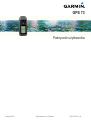 1
1
-
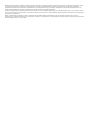 2
2
-
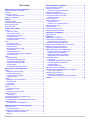 3
3
-
 4
4
-
 5
5
-
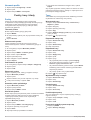 6
6
-
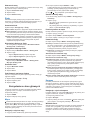 7
7
-
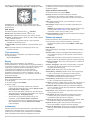 8
8
-
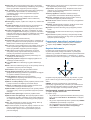 9
9
-
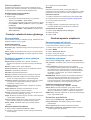 10
10
-
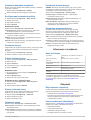 11
11
-
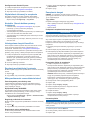 12
12
-
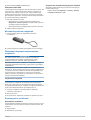 13
13
-
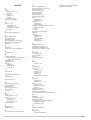 14
14
-
 15
15
-
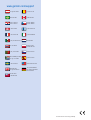 16
16
Garmin GPS73 Instrukcja obsługi
- Typ
- Instrukcja obsługi
- Niniejsza instrukcja jest również odpowiednia dla
Powiązane artykuły
-
Garmin GPS 12H instrukcja
-
Garmin GPSMAP® 8008 MFD instrukcja
-
Garmin echoMAP™ CHIRP 74cv instrukcja
-
Garmin GPSMAP® 7407 instrukcja
-
Garmin GPSMAP® 722xs instrukcja
-
Garmin GPSMAP® 1222xsv Touch instrukcja
-
Garmin ECHOMAP™ Ultra 106sv, With GT54UHD-TM Transducer instrukcja
-
Garmin GPSMAP® 1022 instrukcja
-
Garmin ECHOMAP Ultra 102sv Instrukcja obsługi
-
Garmin ECHOMAP Plus 63cv Ice Fishing Bundle Instrukcja obsługi